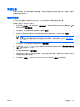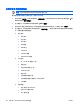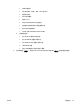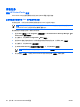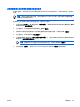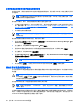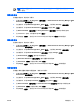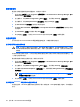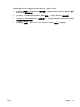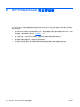ProtectTools (select models only)-Windows Vista
更改设置密码
要更改计算机设置实用程序的设置密码,请执行以下操作:
1.
选择 Start(开始)> All Programs(所有程序)> HP ProtectTools Security Manager(HP
ProtectTools 安全管理器)。
2.
在左窗格中,单击 BIOS Configuration(BIOS 配置),然后单击 Security(安全保护)。
3.
在右窗格中,单击 Setup Password(设置密码)旁边的 Change(更改)。
4.
在 Old Password(旧密码)框中键入当前的密码。
5.
在 Enter New Password(输入新密码)和 Verify New Password(验证新密码)框中键入并确
认新密码。
6.
在 Passwords(密码)对话框中单击 OK(确定)。
7.
单击 Apply(应用),然后在 HP ProtectTools 窗口中单击 OK(确定)以保存更改。
设置密码选项
您可以利用 HP ProtectTools BIOS 配置来设置密码选项,以增强系统的安全性。
启用和禁用严格的安全保护功能
小心 为了防止计算机永久不能使用,请记录所配置的设置密码、开机密码或智能卡的个人标识
号,并将其存放到远离计算机的安全地点。不输入上述密码或个人标识号,就无法从计算机上解
除锁定。
启用严格的安全保护功能后,可以在开机密码和管理员密码以及其它形式的开机验证功能的基础上,进
一步强化安全保护性能。
要启用或禁用严格的安全保护功能,请执行以下操作:
1.
选择 Start(开始)> All Programs(所有程序)> HP ProtectTools Security Manager(HP
ProtectTools 安全管理器)。
2.
在左窗格中,单击 BIOS Configuration(BIOS 配置),然后单击 Security(安全保护)。
3.
在右窗格中的 Password Options(密码选项)下,启用或禁用 Stringent Security(严格的安全
保护功能)。
注意 如果您希望禁用严格的安全保护功能,请清除 Enable Stringent Security(启用严
格的安全保护功能)复选框。
4.
单击 Apply(应用),然后在 HP ProtectTools 窗口中单击 OK(确定)以保存更改。
启用和禁用在 Windows 重新启动时的开机验证功能
启用此选项后,Windows 重新启动时会要求用户输入开机密码、TPM 密码或智能卡密码,从而增强安
全性。
42
第 5 章 HP ProtectTools BIOS 配置
ZHCN